az e-mail fiókok nagyobb biztonsága érdekében ajánlott rendszeres időközönként megváltoztatni az e-mail fiók jelszavát. Az alábbiakban megtalálja a Gmail-fiók jelszavának megváltoztatásának lépéseit.
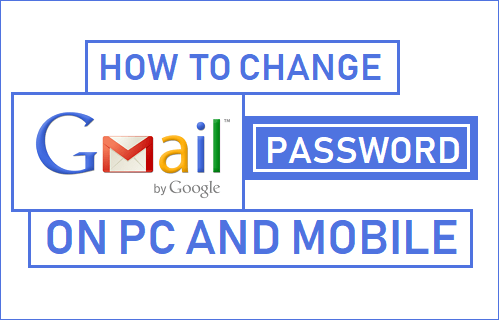
Gmail-jelszó módosítása
mielőtt folytatná a Gmail-fiók jelszavának megváltoztatását, tisztában kell lennie azzal, hogy az új jelszó minden más Google-szolgáltatásra, például a YouTube-ra, a Google Drive-ra és másokra is vonatkozik.
miután megváltoztatta jelszavát a Gmailben, az új jelszóval hozzáférhet az összes Google szolgáltatáshoz. Nincs szükség a jelszó megváltoztatására más Google-szolgáltatásokhoz.
a Gmail-fiók jelszavának megváltoztatása automatikusan kijelentkezik a Google szolgáltatásaiból PC-n és mobileszközökön. Ezért minden eszközén újra be kell jelentkeznie.
A Gmail-jelszó megváltoztatásának lépései PC-n vagy Mac-en
kövesse az alábbi lépéseket a Gmail-jelszó megváltoztatásához PC-n vagy Mac-en.
1. PC vagy Mac használatával jelentkezzen be Gmail-fiókjába.
2. Kattintson a képernyő jobb felső sarkában található fogaskerék ikonra, majd kattintson a Beállítások gombra.
![]()
3. A Beállítások képernyőn kattintson a fiókok és importálás linkre.
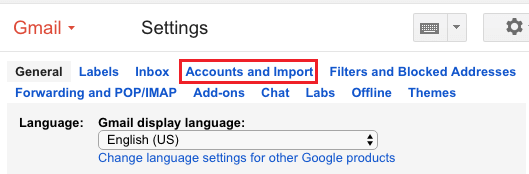
4. A következő képernyőn kattintson a Jelszó módosítása linkre.
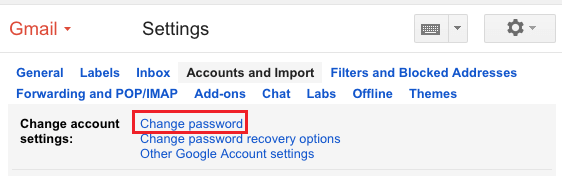
5. Az előugró ablakban írja be a meglévő Gmail jelszavát, majd kattintson a Tovább gombra.
6. A következő képernyőn írja be az új jelszót, írja be újra az új jelszót a megerősítéshez, majd kattintson a Jelszó módosítása gombra.
Megjegyzés: győződjön meg arról, hogy az Új jelszó legalább nyolc karakter hosszú, és a jelszó erőssége erős.
mint fentebb említettük, a Gmail jelszavának megváltoztatásával kijelentkezhet a Gmail-fiókjával bejelentkezett eszközökről. Ezért minden eszközén újra be kell jelentkeznie.
Gmail jelszó módosítása Android telefonon
kövesse az alábbi lépéseket a Google jelszó megváltoztatásához Android telefonon vagy táblagépen.
1. Nyissa meg a Gmail alkalmazást androidos telefonján vagy táblagépén.
2. Érintse meg a 3 soros menü ikont, majd érintse meg a Beállítások elemet a legördülő menüben.
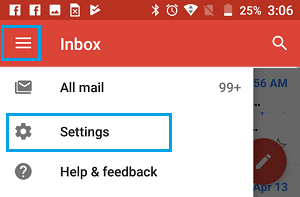
3. A beállítások képernyőn érintse meg azt a Gmail-fiókot, amelynek jelszavát meg szeretné változtatni.
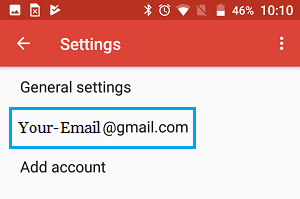
4. A Fiók képernyőn érintse meg a Google-Fiók kezelése lehetőséget.
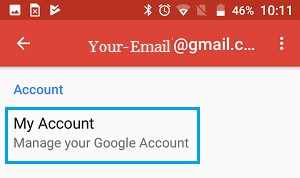
5. Ezután érintse meg a Bejelentkezés & biztonsági opciót.
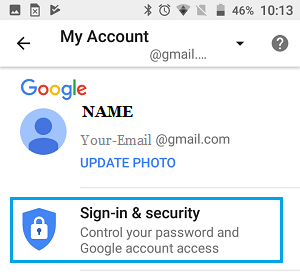
6. Ezután érintse meg a Jelszó módosítása opciót.
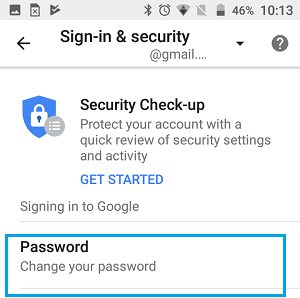
7. Az előugró ablakban írja be az aktuális Gmail-fiók jelszavát, majd érintse meg a gombot következő.
8. A következő képernyőn írja be az új jelszavát, majd érintse meg a Jelszó módosítása gombot.
győződjön meg arról, hogy az Új jelszó legalább nyolc karakter hosszú, és a jelszó erőssége erős.
- a Gmail rendezése feladó neve vagy e-mail címe szerint
- a Gmail üzenetek továbbítása egy másik E-Mail fiókba